2021. 4. 21. 21:36ㆍ자유시간/음악 하기
일렉기타는 할로우나 세미할로우 빼고 솔리드 바디들은 소리가 그리 크게나지도 않을 뿐더러.. 좌우지좡지지지 이런 소리를 낼려면 기타 현과 픽입이 만들어내는 소소한 전기신호를 증폭시키고 찌그러 뜨려주는 별도의 장치들이 필요하다.
예전엔 죄다 아날로그로 이것들이 구현되었지만.. 지금은 다양한 디지털 기술을 이용해서 장치들을 주렁주렁 연결하지 않아도 이걸 할수가 있다.
보통은 컴터-오디오인터페이스(오인페)-기타를 쭈욱 연결해서 컴터가 그 합성을 맡아서 하고 오인페는 기타의 소리를 디지털로 변환해서 컴터에 전달해주는 역할을 한다. 컴터는 집에 있다는 가정을 한다면 필요한 것은 오디오 인터페이스다. 난 이 오디오 인터페이스를 신품을 6만원주면 몇푼 거슬러 주는 초 저렴한 영역에 있는 베링거 UMC22을 사용하고 있다.
하지만 어디 출장이라도 갔다치면 기타는 가져간다지만.. 오인까지 주렁주렁 들고 가기고 번거롭고.. 가져 갔다 쳐도 돌아올때 또 정리해서 담아오고 할려면 불편함이 이만 저만이 아니다. 이렇게 오인페와 컴터를 통해 기타의 와장창 소리를 만들 수 없을땐..

요런 녀석을 사용한다 좌측은 만삼사천원 정도 주고 알리에서 직구한 녀석이고.. 우측은 신품 6만원 정도 하는 녀석인데 기타 살때 뽀너스로 딸려온 녀석이다. 중고로 3.3만 (택포)하니까.. 나의 레스폴은 16만원짜리라 생각하면 되겠다.
그런데.. 이녀석들만으론 살짝 아쉬운게 있다.. 뭐 아쉬운게 한두개냐 만은.. 아직 초보로 스스로의 톤메이킹은 엄두도 못내슨 상태라 소리가, 음색이, 공간계 이펙터가.. 이런 문제가 아니라. 내가 잘했는지 확인해보기 위한 녹음 기능이다.
이런 녀석들은 3.5파이 헤드폰/이어폰 출력을 지원하고 나름 앰프로 소리도 출력도 빵빵하다. aux 단자가 있어서 휴대폰에 연결해서 원곡이나 메트로놈을 함께 들으면서 연습할수도 있다. 하지만.. 녹음을 할려면 스피커로 소리를 나오게하고 그걸 휴대폰으로 녹음을 해야한다. LG폰이라 동영상 촬영해도, 기본 고음질 녹음앱으로 녹음해도 소리를 잘 잡아주긴 하지만.. 그래도 좀 느낌이 다르다. 그래서 열심히 알리를 뒤벼서 아주 저렴한 오디오 인터페이슬 발견했다.

바로 이놈이다. 4.6~4.7 달러 정도니까.. 크케 쳐줘도 6천원이다.

이걸 받고 나서 알게된 사실이지만.. 이녀석은 카피 품이고 원본은 바로 아래의 녀석이다.

내가 쓰는 오인페를 만든 베링거란 회사에서 만든 Guitar Link이다. 어쩐지 내가산 제품의 폰트가 왠지 스스로 만든것이 아닐꺼라는 예감이 들었었는데.. 이왕 이렇게 된거 그럼 오니지널도 한번 사볼까 했지만.. ㅡㅡ; 가격이 내가 집에서 쓰는 오인페와 동일한 가격이다.. 아마도 몇가지 기능을 빼고 소형화하면서 칩쳇을 좀더 비싼걸 썼는지는 몰라도.. 선뜻 손이가지 않는게 사실이다. 기타 실력이 늘고 귀가 트이면 그때 생각해 봐야지.. ㅋㅋ
자 그럼 이녀석을 어떻게 쓰느냐..
수많은 소프트웨어 (요즘은 앱이라고 부르는 application) 가 있겠지만. 내가 쓰는건 Bandlab이다. 애플제품이건 안드로이드건 모두 지원한다. 물론 PC와 맥에서도 사용이 가능하다.
자 전화기가 아주 오래된 물건이 아니라면 적어도 USB C 단자가 달려 있을 것이다. 그리고 중국 저가 제품은 모르겠지만 거의 많은 수의 USB C단자가 달려있는 맛폰들은 USB C가 지원하는 각종 기능들을 지원한다.
Bandlab을 검색해서 깔았다면 저 Guitar Link를 전화기에 연결해보자. 쓰고있는 USB C type 허브를 써도 되고. (이러면 충전하면서 쓸수 있겠지..) 폰살때 딸려온 USB OTG젠덜 써도 된다.

폰과 기타 링크를 연결하면 기타 링크에 연결되었다고 불이 들어온다.

기타 케이블을 기타 그림에, 헤드폰은 헤드폰 그림에 꽂자. 헤드폰 단자가 지름이 6.3 미리 짜리 큰거다 젠터가 있어야 한다. 최근 나온 오인페들중 3.5단자와 6.3단자를 동시에 제공하는 놈들이 있긴하지만. 비싸다..
두 개를 다 꽂았으면 Level 이라고 적힌곳의 스위치를 LO (low)로 두자 기타같이 약한 신호를 만들어 내는 놈들은 죄다 LO에둬야 할 꺼다. EMG 엑티브 센서는 가지고 있질 않아서 모르겠다. ^^ 암튼 LO로 두고 기타를 와장창 쳤는데 CLIP이라는 곳에 불이 들어오면 HI (high)로 움직이면 될꺼다. 함께온 CD에 상세 메뉴얼이 있다는데..ㅠ.ㅠ. 데스탑을 한번 켜려면 넘 귀찮아서.. 걍 패스다.
그리고 PHONES라고 적혀있는 쪽의 다이얼을 위쪽으로 완전 올려놓고 이제 Bandlab을 켜보자.

앱을 키면 아마 이런창이 뜨기전에 가입창 같은 것이 뜰꺼다 그건 알아서들 하시고.. 이렇게 생긴 창이 나오면 아레쪽 가운데의 뻘건 더기히를 눌러보자.

이제 새로운 프로젝트 생성하는 곳에 왔다. 위쪽의 Voice/Mic라고 된 부분을 살살 왼쪽으로 몇번 스와이프 하면

요렇게 기타라고 나올꺼다. 저 기타를 눌르자.

새 트랙이 하나 만들어 졌다. 이상태에서 기타를 쳐보면 쌩톤 소리가 난다.

왼쪽 아래에 수평 이퀼라이저 처럼 생긴걸 누르면 이런창이 뜨는데.. 트랙의 좌우 배분과 음량을 조절 할수 있다. 위에 Master 라고 된 부분에 수평 녹색바가 생긴건 기타를 치고 있기 때문이다.

이퀼라이저 모양을 한번더 누르면 이창으로 돌아올꺼다.. "트랙 1 FX none"으로 되어있다. 아무런 효과가 들어가지 않고 있다는 거다. 아래 중간의 빨간 버튼 위의 Fx를 눌러 보자

그럼 이렇게 된다. None라고 된 녀석을 좌우로 움직이면 각종 이팩트들이 보여진다.

난 클래식 락을 선택 했다.. 저 상태에서 기타를 쳐보면 저 이름의 효과가 들어간 기타 소리가 들릴꺼다.
완전 맘에 들지 않는다면 "Classic Rock"오를쪽 위에 있는 흰색 조정 버튼을 눌러보자.

이 클래식 락을 위해 구성된 장치들의 대략적이 모습이 상단에 뜬다. 첫번째가 FBX compressor다 뭔지 모른다면 이것저것 만져봐라 그럼 소리가 어떻게 변하는지 알수 있고 자기 맘에 드는 설정을 하고 다음으로 가자.

두번째는 Noise Gate가 구성되어 있네.. 일렉기타는 태생적으로 픽업에서 기타현의 소리를 수음하면서 노이즈가 끼게된다.. 아날로그 패시브 센서들은 대부분 그렇다. 거기 끼는 노이즐 제거하는 페달이라고 생각하면 된다. 기타를 뚱땅거리면서 이래저래 만져 보고 다음이다.

뭔지 모르겠다.. 스크리머라는데..이래저러 만져보고.. 다음

이번엔 앰프, 흔히 헤드라고 말하는 녀석을 조절하는 거다. 헤드에선 드라이드(소리가 찌그러지는 정도) 강약, 저음, 중음, 고음, 그리고 초 고역에서 잘 안들리지만 개방감을 조절하는 부분과 전체 소리 크기를 조절할수 있다.
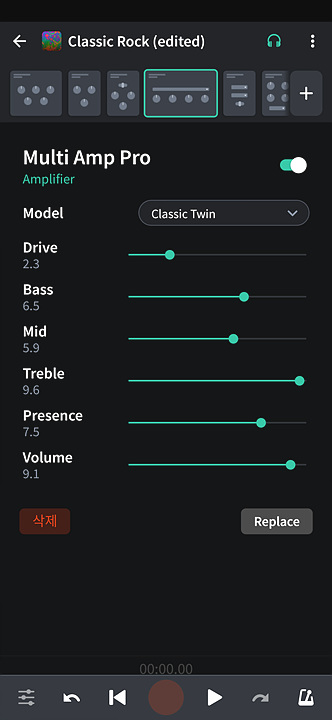
난 여기서 설정을 좀 많이 바꿨다.

다음은 캐비넷.. 스피커종류를 선택하고 스피커에 소리를 수음하기위한 마이크를 설정한다고 생각하면 된다.

마지막으로 공간감을 만드는 녀석인가 보다. 어떤 녀석이는 삭제, 다른 놈으로 교체 그리고 위쪽 오른편에 있는 더하기 버튼을 통해 장치들을 추가할 수 있다. 그리고 제일위 오른쪽에 있는 점세개를 눌러서 변경한걸 다른 이름으로 저장하고 나중에 불러서 사용할 수 있다. 제일위 왼편의 밖으로 나가는 모양의 그림을 누르면

이렇게 저장해논 Fx 이름으로 바뀐것도 확인할수 있다. 자.. 아래의 Fx라는 글자 오른편의 파형 버튼을 누르자..

자 연주할 기타 준비가 끝났다 그럼 백킹 트랙을 넣어야지.. 트랙1이라고 된 오른쪽의 아래 방향 화살표를 누른다.

고럼 요렇게 되는데.. 더하기 버튼을 누른다.

난 폰안에 있는 MP3 음원을 넣을꺼다 Import Audio/MIDI를 눌러

원하는 음악을 선택하고

그럼 이렇게 트랙이 불러진다..
아래쪽 빨간 버튼을 누르고 녹음을 하자.. 재밌게.. 당연히 네모 멈춤 버튼을 누르면 멈춰진다.

백킹 트랙의 소리가 너무 크면 아래 왼쪽의 조절 버튼을 눌러 위와 같은 창을 띄워 놓고 백킹 트랙의 볼륨 줄이자.. 녹음할땐 키워놓고 녹음이 끝난다음 줄이는게 여러모로 좋더라.. 물론 기타 소리가 묻힐 정도로 키우면 안되겠지..
녹음이 끝나면 위쪽의 왼편의 나가기 버튼을 누르고 저장을 한다.

그럼 메인 화면으로 나오게 될꺼고 제일 오른쪽에 폴더/파일철 모야을 누르면 녹음해논 것들이 쫙악 뜰거다 음악 파일로 저장할 녀석을 누른다.

그럼 이렇게 뜨는데.. 아래의 세부정보 보기를 누르자.

공개 하기 옆의 화살표를 누르자.

다운로드를 누르고

Audio를 누르고 공유 옵션을 보고 어디론가 보내면 된다. 폰에 다운해서 저장하는 건 안보이더라.. ㅡㅡ; 못찾은 건지. 난 블루투스로 PC에 넣었다.
이게 그 결과다..
ㅋㅋ 부끄러운 결과물이긴 하지만.. 암튼 저렴하지만 즐거운 기타생활 하시길..
한가지 아쉬운 것은 딜레이가 조금 있다는거..
'자유시간 > 음악 하기' 카테고리의 다른 글
| 일렉 기타 볼륨 조절에 따른 고음 상실 방지 (0) | 2021.04.24 |
|---|---|
| 싼데는 다 이유가 있다 - 덱스터 LP-200 : 저렴한 레스폴에 대한 정리 (0) | 2021.04.23 |
| 점점 산으로 가고 있는 취미 생활 (0) | 2021.04.21 |
| 삼익 악기가 일렉 기타로 유명하지 않은 이유에 대한 깨닳음 (0) | 2021.04.21 |
| 내 기타 아카이빙 (0) | 2021.04.20 |